Microsoft Teams용 Network Planner 사용
네트워크 Planner Teams 관리 센터에서 사용할 수 있는 새로운 도구입니다. 네트워크 플래너계획>으로 이동하여 찾을 수 있습니다. 네트워크 Planner 몇 단계만 수행하면 organization Microsoft Teams 사용자를 연결하기 위한 네트워크 요구 사항을 확인하고 구성하는 데 도움이 될 수 있습니다. 네트워크 세부 정보 및 Teams 사용을 제공하는 경우 네트워크 플래너는 조직에서 실제 위치에 Teams와 Cloud Voice를 배포하는데 필요한 네트워크 요구 사항을 계산합니다.
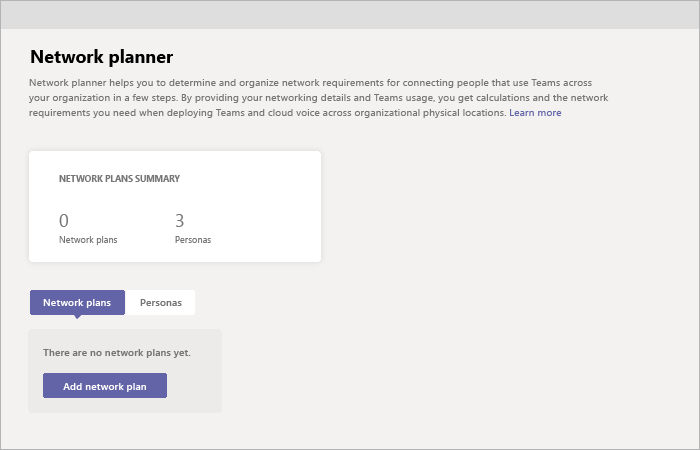
Network Planner를 사용하면 다음을 수행할 수 있습니다.
사이트 및 Microsoft 권장 가상 사용자(사무실 작업자, 원격 작업자 및 Teams 룸 시스템)를 사용하여 organization 표현을 만듭니다.
참고
권장 가상 사용자는 Teams 최적 사용 시나리오 및 일반적인 사용 패턴의 데이터를 기반으로 개발되었습니다. 그러나 권장 가상 사용자 3개 외에 최대 3개의 사용자 지정 가상 사용자를 만들 수 있습니다.
보고서를 생성하고 Teams 사용에 대한 대역폭 요구 사항을 계산합니다.
네트워크 플래너를 사용하려면 전역 관리자, Teams 관리자 또는 Teams 커뮤니케이션 관리자여야 합니다.
사용자 지정 가상 사용자 만들기
사용자 지정 가상 사용자를 만들려면 다음 단계를 수행합니다.
Microsoft Teams 관리 센터의 네트워크 플래너로 이동합니다.
가상 사용자 탭에서 + 사용자 지정 가상 사용자를 클릭합니다.
새 사용자 지정 가상 사용자 창에서 새 가상 사용자의 이름과 설명을 추가합니다.
이 가상 사용자가 organization 내에서 사용할 권한을 선택합니다.
저장을 클릭합니다.
계획 빌드
다음 단계에 따라 네트워크 계획 빌드를 시작합니다.
Microsoft Teams 관리 센터의 네트워크 플래너로 이동합니다.
네트워크 계획 탭에서 네트워크 계획 추가를 클릭합니다.
네트워크 계획의 이름과 설명을 입력합니다. 네트워크 계획이 사용 가능한 계획 목록에 표시됩니다.
계획 이름을 클릭하여 새 계획을 선택합니다.
사이트를 추가하여 organization 네트워크 설정의 표현을 만듭니다.
organization 네트워크에 따라 사이트를 사용하여 건물, 사무실 위치 또는 기타 항목을 나타낼 수 있습니다. 인터넷 및/또는 PSTN 연결의 공유를 허용하기 위해 WAN에서 사이트를 연결할 수 있습니다. 최상의 결과를 위해 인터넷 또는 PSTN에 원격으로 연결하는 사이트를 만들기 전에 로컬 연결이 있는 사이트를 만듭니다.
사이트를 만들려면 다음을 수행합니다.
사이트의 이름과 설명을 추가합니다.
네트워크 설정에서 해당 사이트의 네트워크 사용자 수를 추가합니다(필수).
네트워크 세부 정보 추가: WAN 사용, WAN 용량, 인터넷 송신(로컬 또는 원격) 및 PSTN 송신(없음, 로컬 또는 원격).
참고
보고서를 생성할 때 특정 대역폭 권장 사항을 보려면 WAN 및 인터넷 용량 번호를 추가해야 합니다.
- 저장을 클릭합니다.
보고서 만들기
모든 사이트를 추가한 후에는 다음과 같이 보고서를 만들 수 있습니다.
보고서 탭에서 보고서 시작을 클릭합니다.
만드는 각 사이트에 대해 사용 가능한 가상 사용자에 사용자 수를 분산합니다. Microsoft 권장 페르소나를 사용하는 경우 번호가 자동으로 배포됩니다(80%의 사무실 작업자 및 20%의 원격 작업자).
배포를 완료한 후 보고서 생성을 클릭합니다.
생성된 보고서는 출력을 명확하게 이해할 수 있도록 여러 다른 보기에서 대역폭 요구 사항을 표시합니다.
- 개별 계산이 있는 테이블에는 허용되는 각 작업에 대한 대역폭 요구 사항이 표시됩니다.
- 추가 보기에는 권장 사항이 포함된 전체 대역폭 요구 사항이 표시됩니다.
저장을 클릭합니다. 나중에 볼 수 있도록 보고서 목록에서 보고서를 사용할 수 있습니다.
시나리오 예
Network Planner를 사용하여 네트워크 계획을 설정하고 이러한 단계를 사용하여 보고서를 생성하는 방법의 예는 Network Planner How-To PowerPoint 데크 (영어만 해당)를 다운로드합니다.
피드백
출시 예정: 2024년 내내 콘텐츠에 대한 피드백 메커니즘으로 GitHub 문제를 단계적으로 폐지하고 이를 새로운 피드백 시스템으로 바꿀 예정입니다. 자세한 내용은 다음을 참조하세요. https://aka.ms/ContentUserFeedback
다음에 대한 사용자 의견 제출 및 보기